3 najlepsze sposoby sprawdzania historii przeglądania incognito i prywatnego
Opublikowany: 2022-03-24Każdy, kto interesuje się prywatnością w Internecie, najprawdopodobniej w mniejszym lub większym stopniu zna tryb incognito. Z wielu różnych powodów większość z nas kiedyś przestawi się na przeglądarkę incognito – ale jak dobrze wiemy, jaki rodzaj ochrony oferuje ten tryb i czy jest tak bezpieczny, jak sobie wyobrażamy? Czy istnieją sposoby sprawdzenia, do czego uzyskano dostęp w trybie incognito i jak można odkryć historię prywatnego przeglądania? Aby uzyskać więcej informacji, czytaj dalej:
- Do czego służy tryb incognito?
- Jak uzyskać dostęp do trybu incognito?
- Czy tryb incognito jest bezpieczny?
- Czy mogę zobaczyć, co było przeglądane w trybie incognito?
- Logi routera WiFi
- Serwery proxy
- Przeglądaj historię incognito z pamięcią podręczną DNS w systemie Windows
- Jak wyświetlić historię incognito za pomocą aplikacji śledzenia rodzicielskiego Family Orbit?
- Jak zainstalować Family Orbit?
- Inne funkcje i cena Family Orbit
- Podsumowując
Do czego służy tryb incognito?
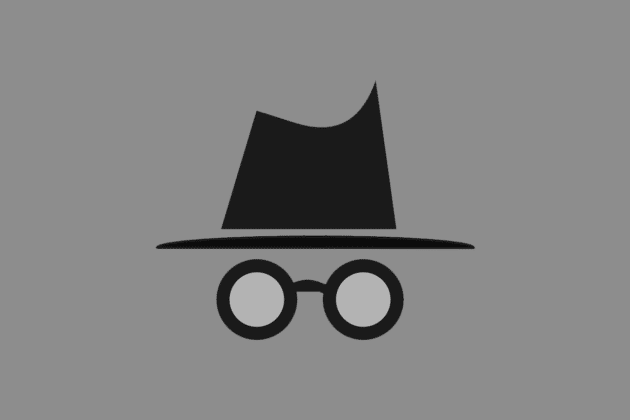
W najprostszym ujęciu tryb incognito włączają internauci, którzy nie chcą, aby ich historia przeglądania była zapisywana, ani by były zapisywane pliki cookie związane z wizytami na stronach. Chociaż prowadzi to niektórych ludzi do założenia, że jest używany głównie do zawstydzających lub nikczemnych poszukiwań, istnieją dziesiątki całkowicie niewinnych powodów, aby go używać. Obejmują one coś tak prostego, jak kupienie sekretnego prezentu dla ukochanej osoby, poprzez chęć uzyskania dostępu do wielu kont na tym samym urządzeniu (aby można było sprawdzić służbową pocztę e-mail podczas korzystania z osobistego laptopa), po chęć uniknięcia wyskakujących okienek lub reklam banerowych połączonych do odwiedzonych stron.
Polecane dla Ciebie: VPN vs Antidetect Browser – którą wybrać?
Jak uzyskać dostęp do trybu incognito?
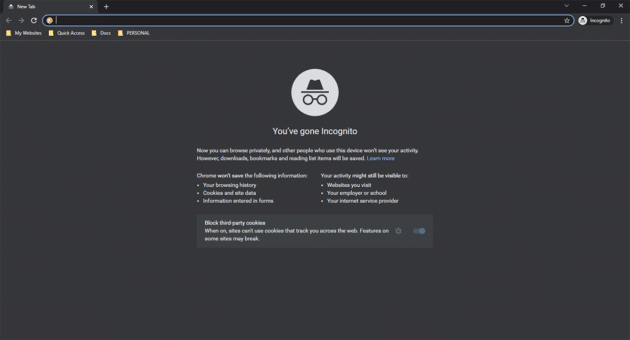
Możesz włączyć tryb incognito na różne sposoby, w zależności od używanej przeglądarki i systemu operacyjnego. Tryb ten ma również różne nazwy w różnych przeglądarkach: podczas gdy jest to tryb incognito w Chrome, Firefox lub Opera, użytkownicy najprawdopodobniej będą go znać jako przeglądanie prywatne, a użytkownicy Microsoft Edge i IE będą nazywać go InPrivate. Jednak niezależnie od używanej przeglądarki wykonuje to samo zadanie – zapobiega zapisywaniu historii wyszukiwania i przeglądania na urządzeniu, którego używasz. Aby uzyskać dostęp do trybu incognito, wykonaj następujące kroki…
- Użytkownicy przeglądarki Chrome w systemie Windows: tryb incognito można włączyć, naciskając jednocześnie klawisze Ctrl, Shift i „N” lub otwierając menu przeglądarki (te trzy pionowe kropki w prawym górnym rogu) i wybierając opcję „Otwórz okno incognito”.
- Użytkownicy Firefoksa w systemie Windows: Podobnie jak w Chrome, możesz uzyskać dostęp do prywatnego okna, naciskając jednocześnie trzy przyciski (Ctrl, Shift i P) lub za pomocą menu (te trzy poziome linie, a następnie Otwórz prywatne okno).
- Użytkownicy przeglądarki Safari w systemie macOS: Na górnym pasku menu kliknij „Plik”, a następnie „Nowe okno prywatne” lub użyj skrótu klawiaturowego: Shift, Command i N.
- Użytkownicy przeglądarki Chrome w systemie macOS: użytkownicy komputerów Mac mogą uzyskać okno incognito w taki sam sposób, jak użytkownicy systemu Windows — z tą niewielką różnicą, że „Command” zastępuje „Ctrl”.
- Użytkownicy Chrome na Androidzie: urządzenia z Androidem są domyślnie wyposażone w Chrome. Podczas przeglądania wystarczy kliknąć trzy kropki, a następnie wybrać „Nowe okno incognito”.
- Użytkownicy Chrome na iPhonie: Jak wyżej, wybierz trzy kropki, a następnie „Nowe okno incognito” – po prostu upewnij się, że przeglądasz w Chrome.
- Użytkownicy Safari na iPhonie: Użytkownicy iPhone'a przeglądający w Safari mogą dotknąć ponumerowanego przycisku „Tabs” w oknie przeglądarki, a następnie wybrać Prywatne, a następnie „Gotowe”.
Czy tryb incognito jest bezpieczny?
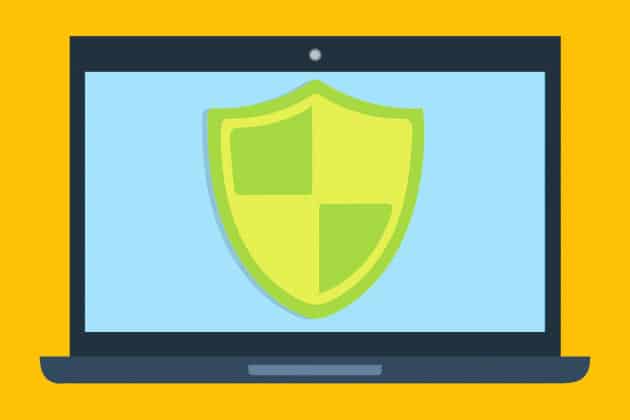
Chociaż przeglądanie w trybie incognito uniemożliwi urządzeniu rejestrowanie odwiedzonych witryn i oznacza, że nie będziesz otrzymywać reklam związanych z przeglądaniem prywatnym, należy pamiętać, że nie zapewnia on 100% anonimowości, a przeglądarka może nadal być śledzone – zapisy będą przechowywane przez Twojego dostawcę usług internetowych i dostawcę sieci. Jeśli uzyskujesz dostęp do Internetu na służbowym lub szkolnym komputerze lub urządzeniu, administratorzy będą mogli śledzić Twoje przeglądanie nawet w oknie incognito.
Aktywność w trybie incognito lub trybie przeglądania prywatnego będzie również śledzona przez wiele funkcji śledzenia rodzicielskiego. Jedynym sposobem, aby mieć całkowitą pewność, że nie jesteś sprawdzany podczas przeglądania witryn, o których wolałbyś, aby ludzie nie wiedzieli, jest nie przeglądanie tych witryn.

Może ci się spodobać: Zgodność między przeglądarkami i jej znaczenie.
Czy mogę zobaczyć, co było przeglądane w trybie incognito?
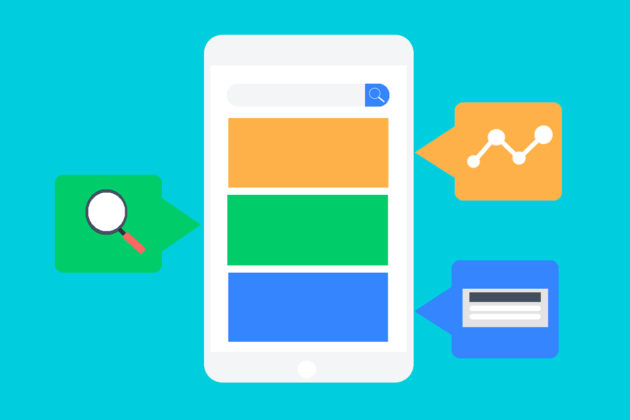
Jeśli chcesz zobaczyć, do czego uzyskano dostęp z kontrolowanych przez Ciebie urządzeń w przeglądarkach incognito lub prywatnych, istnieją sposoby, aby to sprawdzić. Niektóre informacje mogą być dość ograniczone – jednak jest to punkt wyjścia, jeśli chcesz się dowiedzieć.
Logi routera WiFi
Zanim przejdziemy dalej, należy przyznać, że dostęp do dzienników routera Wi-Fi, z którego korzystasz, nie zawsze jest legalny. Jeśli nie masz konta Wi-Fi, możesz łamać prawo, uzyskując dostęp do tych dzienników i/lub usuwając dowolną historię. Różne routery będą miały różne sposoby dostępu, ale jeśli zajrzysz do Internetu, będziesz w stanie znaleźć sposób uzyskania dostępu do dziennika routera WiFi. Informacje, które znajdziesz, będą jednak ograniczone — nie otrzymasz adresów URL ani nazw witryn, tylko adresy IP odwiedzonych witryn. Być może będziesz musiał przeprowadzić więcej badań, aby dowiedzieć się więcej, i może to donikąd nie prowadzić.
Serwery proxy
Jeśli skonfigurujesz serwery proxy na powszechnie używanych urządzeniach w domu, możesz zobaczyć, do czego uzyskano dostęp za pośrednictwem tego serwera, nawet jeśli przeglądanie odbywało się w trybie incognito lub prywatnym. Wymaga to czasu, wysiłku i pewnej wiedzy, ale jeśli masz pewność co do technologii i chcesz zapewnić bezpieczne korzystanie z komputera, dostępne są przewodniki, jak to zrobić. Serwery proxy pozwolą Ci również blokować wszelkie witryny, do których nie chcesz, aby ludzie mieli do nich dostęp.
Przeglądaj historię incognito z pamięcią podręczną DNS w systemie Windows
Dobrym sposobem przeglądania historii incognito jest użycie systemu pamięci podręcznej DNS z systemu Windows. To świetna opcja, ponieważ nie tylko poprawia komfort przeglądania, ale także umożliwia zawężenie odpowiedniej opcji, która odpowiada Twoim potrzebom. Oto jak możesz to zrobić:
- Otwórz wiersz polecenia na swoim komputerze, uruchom go jako administrator.
- Wpisz polecenie „ipconfig /displaydns”.
- W ten sposób możesz zobaczyć wszystkie ostatnio odwiedzane strony internetowe.
Jak widać, wykracza to poza przeglądarkę i pokazuje dokładnie, jakie strony były odwiedzane na twoim komputerze. Nawet jeśli użytkownik pozostanie w trybie incognito, nie powstrzyma cię to przed zobaczeniem wszystkiego, co zrobił na komputerze. I to właśnie sprawia, że jest to świetna opcja. Ponadto masz go w systemie Windows. Ale niestety nie będzie to działać na urządzeniach mobilnych. Jeśli Twoje dziecko korzysta z trybu incognito na urządzeniu mobilnym, warto rozważyć inne opcje.
Jak wyświetlić historię incognito za pomocą aplikacji śledzenia rodzicielskiego Family Orbit?

Kiedy włączysz odpowiednie uprawnienia w Family Orbit, nie ma znaczenia, czy używasz trybu incognito, czy nie – jeśli Twoje dziecko uzyska dostęp do witryny na swoim telefonie, będziesz mógł się o tym dowiedzieć. Family Orbit jest powszechnie znana jako jedna z najlepszych aplikacji do kontroli rodzicielskiej. Mogą pomóc Ci z łatwością monitorować telefon Twojego dziecka, a także możesz zlokalizować swoje dziecko za pomocą dedykowanej aplikacji. Family Orbit śledzi także połączenia, wiadomości tekstowe i wszelkie internetowe aplikacje do przesyłania wiadomości, takie jak WhatsApp, i pozwala blokować określone strony internetowe, których nie chcesz odwiedzać.
Jak zainstalować Family Orbit?
- Zarejestruj konto: Pierwszą rzeczą, którą chcesz zrobić, to odwiedzić witrynę Family Orbit, gdzie będziesz mógł od razu założyć konto.
- Pobierz aplikację Family Orbit na telefon dziecka z systemem Android: Po zarejestrowaniu konta możesz pobrać aplikację mobilną Family Orbit na urządzenie dziecka. Będziesz musiał zalogować się za pomocą swoich poświadczeń.
- Wyświetl dzienniki w panelu online: Po zainstalowaniu aplikacji możesz wejść do panelu online i śledzić wszystko, co jest obsługiwane przez aplikację. Oznacza to, że możesz zobaczyć wszystkie dzienniki bezpośrednio na urządzeniu i możesz pójść dalej, sprawdzając takie rzeczy, jak oś czasu aktywności, zdjęcia, a także historia przeglądania incognito.
Inne funkcje i cena Family Orbit
Family Orbit oferuje pełne wsparcie dla aktywności w witrynie i śledzenia lokalizacji, rejestrowania połączeń i SMS-ów, możesz nawet przeglądać filmy i zdjęcia. Otrzymujesz również powiadomienia w czasie rzeczywistym, jeśli coś jest nie tak. Ponadto oś czasu aktywności jest łatwa w użyciu, bardzo szczegółowa i zawiera wszystkie potrzebne informacje.
Aplikacja jest usługą opartą na subskrypcji i możesz wybrać miesięczną subskrypcję za 19,95 USD miesięcznie lub roczną za 89,95 USD. W chwili pisania tego tekstu rozdają naszym czytelnikom 25% zniżki. Użyj kodu kuponu „FAMBIT25” podczas realizacji transakcji.
Może Cię również zainteresować: Jak zatrzymać irytujące powiadomienia przeglądarki na komputerze z systemem Windows 10?
Podsumowując
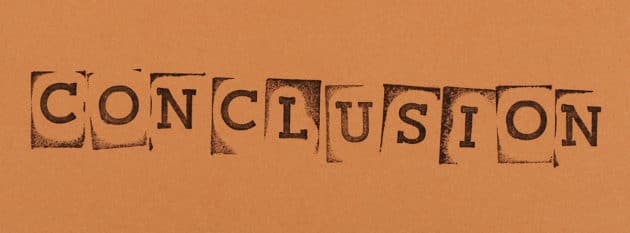
Jest wiele rzeczy, które człowiek może zrobić, aby zachować anonimowość w Internecie i uniemożliwić innym zobaczenie, co robi. Ale jeśli Ty, jako rodzic, martwisz się o witryny, które Twoje dziecko może odwiedzać lub o to, co może tam zobaczyć lub powiedzieć, możesz mieć pewność, że rejestrując się w Family Orbit, będziesz w stanie położyć kres dotyczące korzystania z Internetu.
